อุปกรณ์บลูทู ธ ส่วนใหญ่มาพร้อมกับซอฟต์แวร์เพื่อเปลี่ยนการกระทำเริ่มต้นและให้ข้อมูลเกี่ยวกับสถานะแบตเตอรี่ของอุปกรณ์เช่นกัน ตัวอย่างเช่นฉันได้ติดตั้งซอฟต์แวร์ Logitech SetPoint เพื่อทราบสถานะที่แน่นอนและเปลี่ยนการกระทำของปุ่มเริ่มต้นของเมาส์ Performance MX (MR0007) ซึ่งฉันซื้อเมื่อไม่กี่ปีที่ผ่านมา
Logitech SetPoint ยังส่งการแจ้งเตือนเมื่อระดับแบตเตอรี่เหลือน้อยแม้ว่าจะมีตัวบ่งชี้บนเมาส์เพื่อแสดงระดับแบตเตอรี่โดยประมาณ เช่นเดียวกันกับอุปกรณ์บลูทู ธ จากผู้ผลิตรายอื่นเช่นกัน
สิ่งที่ดีคือคุณไม่จำเป็นต้องเปิดเมาส์แป้นพิมพ์หรือซอฟต์แวร์อุปกรณ์ Bluetooth เพื่อตรวจสอบระดับแบตเตอรี่เมื่อเชื่อมต่อกับพีซีที่ใช้ Windows 10
หากคุณเชื่อมต่อเมาส์แป้นพิมพ์หูฟังหรืออุปกรณ์อื่นเข้ากับพีซี Windows 10 ของคุณคุณสามารถตรวจสอบระดับแบตเตอรี่ของอุปกรณ์ภายนอกได้อย่างง่ายดาย

Windows 10 RS5 build 17639 และบิวด์ใหม่กว่าจะแสดงระดับแบตเตอรี่ของอุปกรณ์ Bluetooth ภายนอกของคุณ ซึ่งหมายความว่าคุณจะได้รับสถานะระดับแบตเตอรี่ที่แน่นอนของอุปกรณ์ Bluetooth ภายนอก
โปรดทราบว่า Windows 10 สามารถแสดงระดับแบตเตอรี่ของอุปกรณ์บลูทู ธ ได้ก็ต่อเมื่ออุปกรณ์นั้นรองรับคุณสมบัตินี้ อุปกรณ์ทั้งหมดอาจไม่รองรับคุณสมบัตินี้
ตรวจสอบระดับแบตเตอรี่ของอุปกรณ์ Bluetooth ใน Windows 10
ขั้นตอนที่ 1: ไปที่แอพการตั้งค่า> อุปกรณ์ > บลูทู ธ และอุปกรณ์อื่น ๆ
ขั้นตอนที่ 2: คุณควรเห็นระดับแบตเตอรี่ถัดจากชื่ออุปกรณ์
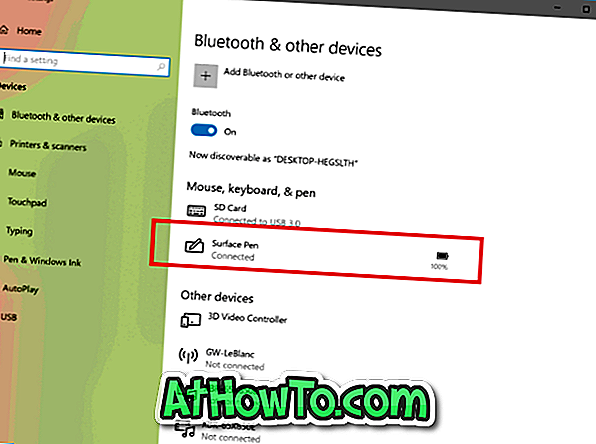
เห็นได้ชัดว่าเฉพาะอุปกรณ์ที่เชื่อมต่อกับพีซีของคุณในปัจจุบันจะปรากฏในรายการอุปกรณ์
หาก Windows 10 ไม่แสดงระดับแบตเตอรี่ของอุปกรณ์บลูทู ธ โปรดตรวจสอบว่าคุณใช้บิวด์ 17639 หรือมากกว่าของ Windows 10 RS5
นอกจากนี้ให้อัปเดตไดรเวอร์อุปกรณ์เป็นเวอร์ชันล่าสุดที่มีอยู่และตรวจสอบอีกครั้ง คุณยังสามารถติดต่อผู้ผลิตอุปกรณ์เพื่อตรวจสอบว่ารองรับคุณสมบัติใหม่นี้ของ Windows 10 หรือไม่














